पोस्टर, ग्रीटिंग कार्ड बनाने के लिए, जिसमें इलेक्ट्रॉनिक रूप में भेजे जाने वाले कार्ड भी शामिल हैं, अक्सर तैयार चित्र में टेक्स्ट या शिलालेख सम्मिलित करना आवश्यक होता है। यह ग्राफिक संपादकों द्वारा किया जा सकता है, उदाहरण के लिए, पेंट
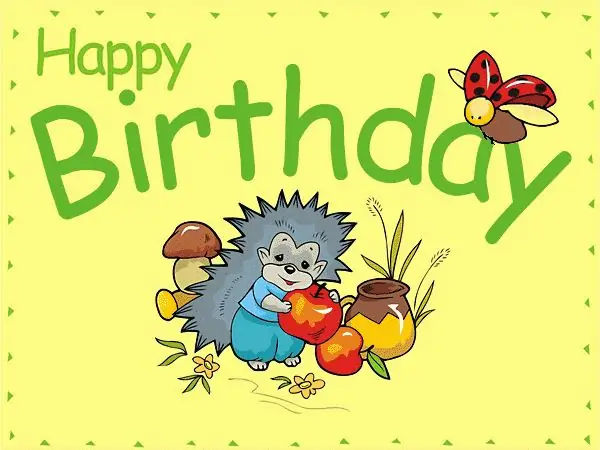
निर्देश
चरण 1
पेंट खोलें। जांचें कि अपारदर्शी पृष्ठभूमि फ़ंक्शन सक्रिय है या नहीं: "चित्र" अनुभाग पर जाएं, फिर "अपारदर्शी पृष्ठभूमि"। आप उपरोक्त आदेशों के विपरीत चेकमार्क की अनुपस्थिति से ब्याज के पैरामीटर को निर्धारित कर सकते हैं।
चरण 2
इसके बाद, आपको सहेजी गई फ़ाइल से वांछित चित्र को पेंट में ले जाना चाहिए। "संपादित करें" कमांड ढूंढें, फिर "फ़ाइल से पेस्ट करें"।
चरण 3
संसाधित की जाने वाली तस्वीर ढूंढें, "ओपन" कमांड पर क्लिक करें। परिणाम पेंट विंडो में चित्र का प्रकटन होगा। उपकरणों के मानक सेट में एक है जो बड़े अक्षर ए द्वारा इंगित किया गया है, आपको इसे चुनने की आवश्यकता है, क्योंकि यह वह है जो शिलालेख बनाएगा।
चरण 4
चित्र पर उस स्थान को चिह्नित करें जो शिलालेख लेगा। चयनित स्थान को एक क्लिक से चिह्नित करें। टेक्स्ट के लिए एक विंडो दिखाई देगी, एक फ़ॉन्ट का चयन करने के लिए, विंडो में आपको राइट-क्लिक करना होगा और "टेक्स्ट एट्रीब्यूट्स पैनल" पैरामीटर का चयन करना होगा।
चरण 5
कृपया ध्यान दें कि चुनने के लिए प्रस्तावित रंग रेंज "पैलेट" अनुभाग में स्थित है, जहां, आपकी अपनी प्राथमिकताओं के आधार पर या प्राप्त तकनीकी असाइनमेंट से, आप सबसे उपयुक्त रंग चुन सकते हैं।
चरण 6
चित्र में पाठ बनाने के लिए उपरोक्त सभी शर्तें पूरी होने के बाद, आप सबसे महत्वपूर्ण बात - लेखन पर आगे बढ़ सकते हैं। पाठ को या तो टाइप किया जा सकता है, इसलिए बोलने के लिए, "लाइव", या पहले से लिखे गए कॉपी किया जा सकता है।







